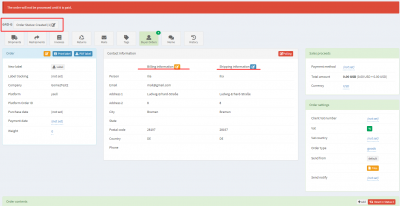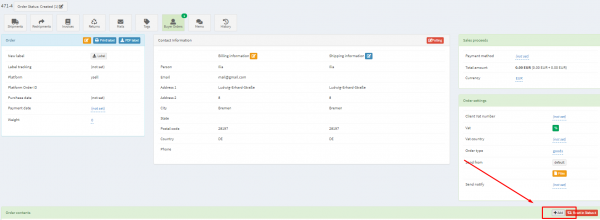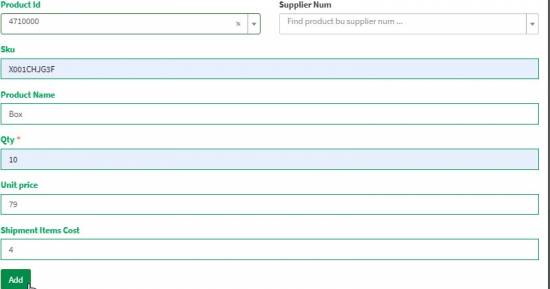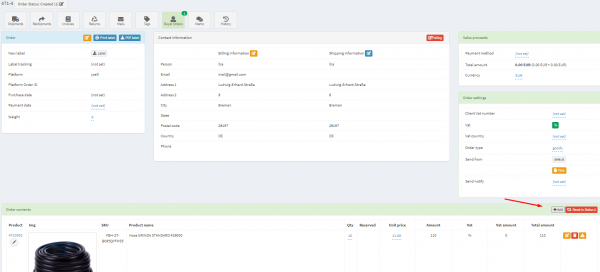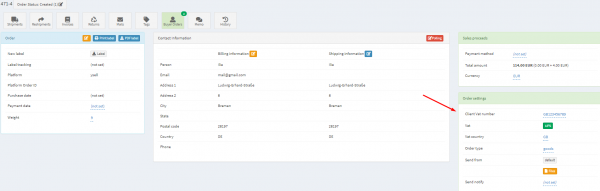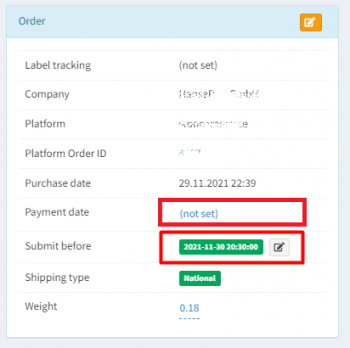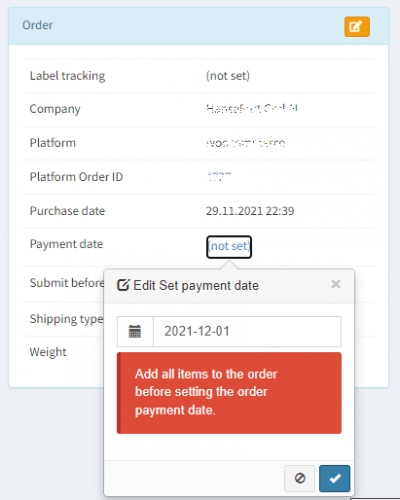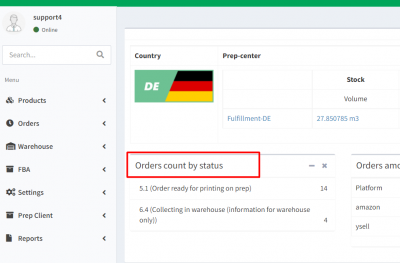Это старая версия документа!
Создание B2C заказа в WMS
Данная инструкция предоставляет пошаговое руководство по созданию B2C заказов на платформе Ysell.pro. Следуя этим простым инструкциям, вы сможете оформить заказы и передать их в обработку Преп центру, что позволит вам быстро освоить процесс создания заказов в Ysell.pro и эффективно взаимодействовать с центром обработки заказов для отправки B2C заказов.
2. После перехода на страницу создания заказа, заполните необходимую информацию о заказе. В строке Comapany, выберите компанию, от которой создается заказ. Строка Purchase Date отображает дату поступления заказа. В поле Platform можно выбрать маркетплейс, с которого поступил заказ. В строке Platform order id укажите идентификатор заказа на маркетплейсе (опционально).
3. На странице заказа отображается информация о статусе заказа, о биллинговом адресе (Billing information), адресе доставки (Shipping information), информация о VAT-номере(Order settings)
9. Теперь все готово для передачи заказа на Преп центр. Система проверит информацию в заказе (в т.ч. наличие продуктов на складе, корректность внесенный данных об адресе), и если ошибок нет, то в течение нескольких минут заказ будет передан на Преп центр. Об этом будет свидетельствовать статус заказа Order ready for printing on prep. Статусы всех заказов доступны на дашборде Вашей компании (каждая строчка при нажатии открывает список заказов):
10. Если при формировании заказа в раздел «Shipping info» была внесена некорректная информация об адресе получателя, Преп центр не сможет сгенерировать отправочную этикетку на перевозчика. Заказ перейдет в статус Polling. Информация о таких заказах доступна на главной странице личного кабинета клиента, в разделе «Order count by status». Для своевременной отправки заказов необходимо контролировать появление заказов в поллинге и оперативно исправлять информацию об адресе получателя.
- Отредактировать информацию о заказе, Вы можете нажав на кнопку редактирования Редактирование заказа
- Изменить биллинговый адрес и адрес доставки возможно на странице заказа Редактирование адреса
- Добавление файла с лейблом к заказу возможно в блоке Order settings Добавление наклейки
- В списке заказов ySell есть фильтры, поэтому Вы можете получить исчерпывающую информацию о своих заказах и их статусах. Отфильтруйте заказы по их статусам, чтобы узнать, какие заказы ожидают доставки, какие из них уже были отправлены клиентам и т. д. Фильтр по статусам